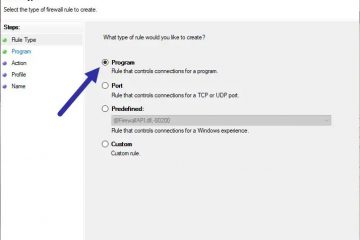Come con qualsiasi browser web, anche Edge ti consente di salvare le tue password. Se necessario, puoi visualizzare o visualizzare le password salvate nel browser Microsoft Edge. Questo articolo ti mostra come fare.
A differenza del vecchio Internet Explorer, il nuovo browser Edge è compatibile con Chrome e qualsiasi altro browser moderno. Ha alcune delle migliori funzionalità come le migliori prestazioni della categoria, schede verticali, durata della batteria, modalità efficienza, barra laterale, profili, raccolte, modalità bambini, ecc. Una delle funzionalità più utili di Edge è la possibilità di salvare le password. Le password salvate fanno risparmiare molto tempo e assicurati di non dimenticarle mai, indipendentemente dalla complessità della password.
Tuttavia, cosa succede se dimentichi la password o desideri utilizzarla in un’altra applicazione? Per fortuna, c’è un’opzione per vedere le password salvate in Edge.
In questa guida facile e veloce, lascia che ti mostri il passaggi da seguire per visualizzare le password salvate nel browser Microsoft Edge.
Come visualizzare le password salvate in Edge
Per visualizzare le password salvate nel browser Edge, seguire i passaggi seguenti:
Apri il browser Edge. Fai clic sull’icona dei tre puntini per aprire il menu. Seleziona Impostazioni > dal menu. Fai clic su Profili nella barra laterale. Fai clic sull’opzione Password. Vedrai un elenco di tutte le tue password salvate.Per visualizzare una password di un clic specifico, fai clic/tocca l’icona a forma di occhio accanto ad essa.Digita la password/pin dell’account utente quando richiesto.Edge mostra la password salvata.Fai nuovamente clic sull’icona a forma di occhio per nascondere la password.
Per prima cosa, avvia il browser Web Edge. Per questo, puoi fare clic sull’icona Edge sulla barra delle applicazioni o cercarla nel menu Start. Una volta aperto il browser, fai clic sul menu con i tre puntini nell’angolo in alto a destra e seleziona l’opzione”Impostazioni”dal menu.
Un consiglio rapido: puoi anche aprire la scheda delle impostazioni di Edge digitando”edge://settings”(senza virgolette) nella barra degli indirizzi.
L’azione precedente aprirà la scheda delle impostazioni di Edge. Qui puoi gestire le impostazioni di Edge, le opzioni di personalizzazione e il comportamento. Nelle Impostazioni scheda, fare clic sull’opzione”Profili > Password”. Questo ti porta alla pagina di gestione delle password di Edge.
Un suggerimento rapido: puoi anche aprire la pagina di gestione delle password di Edge digitando”edge://settings/passwords”(senza virgolette) nella barra degli indirizzi.
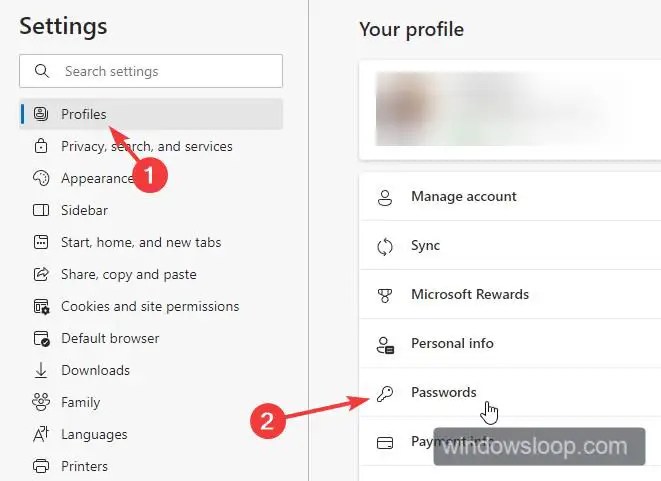
Una volta che sei qui, vedrai tutte le password salvate di Edge nella sezione Password salvate. Qui, trova le password salvate che vuoi vedere e quindi fai clic sull’icona dell’occhio accanto ad essa.
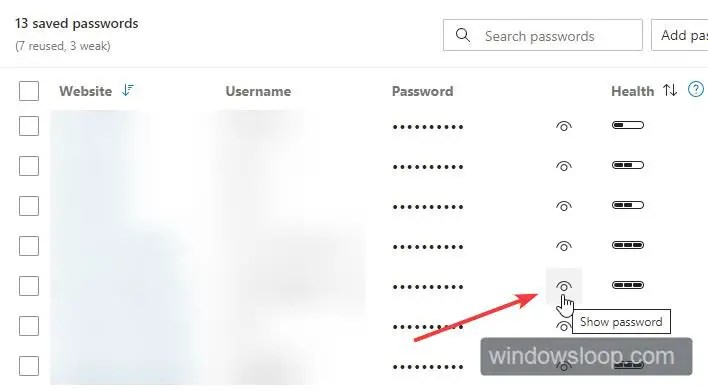
Non appena lo fai, Edge ti chiederà di autenticarti, in modo che nessun utente non autorizzato possa vedere le tue password salvate solo perché ha accesso al tuo browser Edge. Quindi, digita la password/pin del tuo account utente e premi Invio.
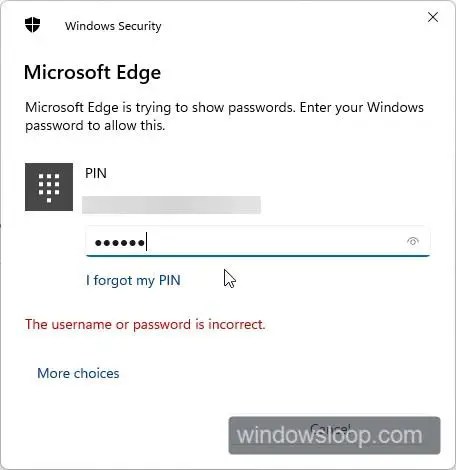
The Edge il browser mostrerà immediatamente la password salvata.
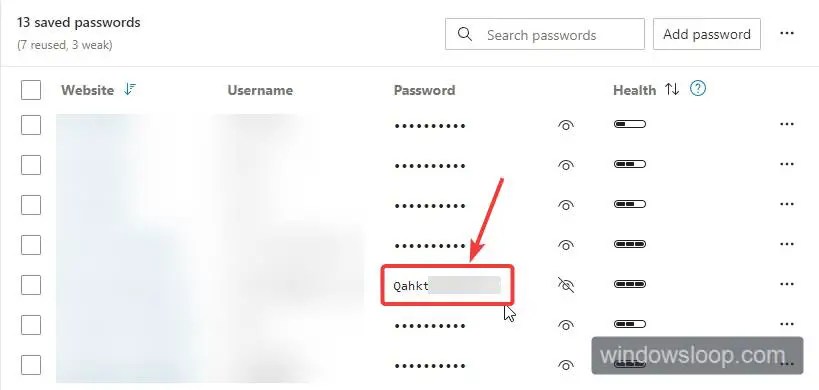
Usalo quando necessario e fai nuovamente clic sull’icona a forma di occhio per nascondere la password salvata nel browser Edge.
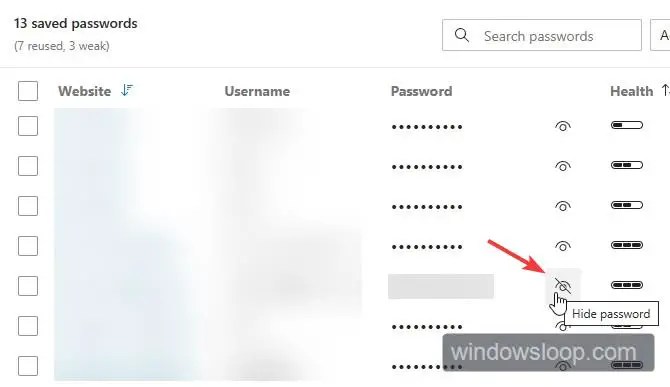
Frequentemente Domande frequenti (FAQ)
Come cambio o modifico una password salvata in Edge?
Per modificare una password salvata, apri la pagina delle password (edge://settings/passwords) nel browser Edge, fai clic sull’icona dei tre puntini accanto alla password e seleziona”Modifica”.
Come faccio a eliminare una password salvata in Edge?
Per rimuovere o eliminare un password salvata, apri la pagina delle password (edge://settings/passwords) nel browser Edge, fai clic sull’icona dei tre puntini accanto alla password e seleziona”Elimina”.
Edge avvisa in caso di password trapelate ?
Sì, Edge esegue la scansione delle password salvate e mostra un segno di attenzione rosso se rileva che la password è trapelata su Internet. Edge mostra anche la sicurezza della tua password per aiutarti a creare password sicure e protette.
Edge compila automaticamente le password?
Sì, Edge ha la funzione di compilazione automatica delle password che inserisce automaticamente il nome utente e la password salvati quando visiti il sito Web pertinente.
Come posso abilitare o disabilitare il riempimento automatico della password in Edge?
Per abilitare o disabilitare il riempimento automatico della password in Edge, vai alla pagina Password (edge://settings/passwords) e attiva o disattiva l’opzione Riempimento automatico password.
—
Questo è tutto. È così semplice vedere le password salvate nel browser Edge.
Spero che questa semplice e facile guida pratica di Windows ti sia stata d’aiuto.
Se sei bloccato o hai bisogno di aiuto, invia un’e-mail me e cercherò di aiutarti il più possibile.